Linuxのlsコマンドは、ディレクトリ内のファイルやフォルダの一覧を表示する最も基本的なコマンドです。LinuxやUnix系OSではファイル管理の基本操作として頻繁に使われ、数多くのオプションにより表示形式や対象を自在に変えられます。本記事では、初心者から中級者向けにlsコマンドの使い方を網羅的に解説します。
lsコマンドとは
lsは「list」の略で、指定したディレクトリ(または現在のディレクトリ)の内容を一覧表示します。Windowsのdirコマンドに相当し、ファイル名だけを表示するシンプルなコマンドながら、オプションによって詳細情報表示やソート、隠しファイルの表示など機能拡張が可能です。
ls [オプション] [ディレクトリやファイルのパス]例:単に「ls」と入力すれば、現在のディレクトリのファイル名がアルファベット順で一覧表示されます。
基本的なオプション一覧と使い方
| オプション | 説明 | 使用例 |
|---|---|---|
| -l | 詳細情報(長形式)で表示。ファイルのアクセス権、リンク数、所有者、サイズ、更新日時などを表示 | ls -l |
| -a | 隠しファイル(.で始まるファイル)も表示 | ls -a |
| -h | ファイルサイズを人間に読みやすい単位(KB, MB, GB)で表示(-lと併用) | ls -lh |
| -R | サブディレクトリを再帰的に表示 | ls -R |
| -t | 更新日時順に並べ替え(新しい順) | ls -lt |
| -r | ソート順を逆にする | ls -lr |
| -S | サイズ順に並べ替え(大きい順) | ls -lS |
| -d | ディレクトリ名自体のみ表示(内容は表示しない) | ls -d */ |
| -F | ファイルの種類を示す分類記号を付加(例:ディレクトリは/、実行ファイルは*) | ls -F |
| -i | ファイルのinode番号を表示 | ls -i |
| -1 | 1行に1ファイル表示(横並び表示の解除) | ls -1 |
| –color=auto | 種類別に色分けして表示(設定によりデフォルトで有効な場合も) | ls --color=auto |
オプションの詳細解説
-l(ロングフォーマット)
最もよく使われるオプションで、ファイルやディレクトリの詳細情報を一覧表示します。
ls -l表示例:
-rw-r--r-- 1 user group 1024 Sep 5 20:00 example.txt-rw-r--r--ファイルのアクセス権1ハードリンク数user所有者groupグループ1024ファイルサイズ(バイト)Sep 5 20:00最終更新日時example.txtファイル名
-a(隠しファイルの表示)
通常、ドットファイル(例:.bashrc)は非表示ですが、-aを付けると隠しファイルも含めて全て表示します。
ls -a-h(人間に読みやすいサイズ単位)
-l と組み合わせて使い、バイト単位のファイルサイズをKB、MB、GB単位で見やすく表示します。
ls -lh-R(再帰的に表示)
サブディレクトリ以下のファイルもすべてリストアップします。
ls -R-t, -r(日時順ソート、逆順)
更新日時順に並べ替え、さらに逆順を指定できます。
ls -lt
ls -ltr-S(サイズ順ソート)
ファイルサイズ順に並べ替えが可能。大きい順や小さい順で見たい時に便利です。
ls -lS
ls -lrS-d(ディレクトリ名のみ表示)
ディレクトリの中身を表示せずに、ディレクトリ名そのものを表示します。
ls -d */-F(ファイルタイプの記号表示)
ディレクトリは末尾に/、実行ファイルは*など、種類に応じた記号を付加。
ls -Fよく使われる組み合わせ例
・詳細・隠しファイル表示+人間読みやすいサイズ
ls -lha・更新日時の新しい順で詳細表示
ls -lt・サイズ順ソートの逆順
ls -lrS・再帰的にファイルを全て表示
ls -RSEOを意識したポイント
- 「Linux lsコマンド」と主要オプション名をタイトル・本文に自然に含める
- 初心者向けに具体的な使い方例やオプション組み合わせ例を示す
- 重要オプションの解説を詳しく記載し、検索ユーザーの疑問に答える形式を意識
- 技術的な正確さを保ちつつ、わかりやすく説明することを心がける
まとめ
lsコマンドはLinuxのファイル管理に不可欠なコマンドで、使いこなすほど効率的にファイルの状態を把握できます。特に-l、-a、-h、-Rなどのオプションは頻度が高く、組み合わせることで多彩な情報が得られます。各オプションの意味と使い方を理解し、実務や学習に活用しましょう。
Linuxについて学びたい人はこちらもチェック





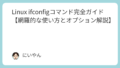

コメント